É bem sabido que reiniciar o iPhone é uma solução econômica para resolver vários problemas no iPhone. No entanto, o que acontece com o botão Home ou Sleep / Wake não funciona corretamente? É possível reiniciar o iPhone sem o botão de bloqueio? A resposta é sim. Na verdade, existem várias maneiras de deixar o seu iPhone desligado e ligar novamente sem envolver com botões de hardware. Vamos lhe dizer como reiniciar o iPhone sem o botão de bloqueio neste tutorial. Se você quiser aprender sobre esses métodos, tudo que você precisa fazer é ler este post e obter quatro métodos para reiniciar o seu iPhone quando o botão liga / desliga parar de funcionar.
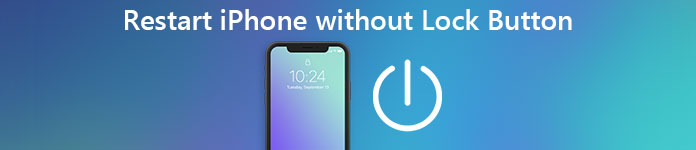
- Método 1: Como reiniciar o iPhone usando o Assistive Touch
- Método 2: Como reiniciar o iPhone redefinindo as configurações de rede
- Método 3: Como reiniciar o iPhone aplicando o texto em negrito
- Método 4: Reinicie o iPhone sem o botão de bloqueio, drenando a bateria
Método 1. Como reiniciar o iPhone usando o Assistive Touch
O Assistive Touch é um recurso muito útil que pode ajudar os usuários a tirar o máximo proveito de seu iPhone. Quando estiver ativado no seu iPhone, você poderá executar ações como tirar uma captura de tela ou apertar a tela com apenas um toque.
1. Para iPhones que executam o iOS 17 e versões anteriores
Etapa 1. Habilite o Assistive Touch em seu iPhone. Abra o aplicativo Configurações na tela principal e vá para "Geral"> "Acessibilidade"> "AssistiveTouch". Em seguida, mova a chave para a direita. Se o botão "Assistive Touch" aparecer na tela, que é um botão quadrado arredondado flutuante com um grande círculo branco no centro, ele foi habilitado com sucesso.
Etapa 2. Reinicie o iPhone sem o botão de bloqueio. Toque no botão "Assistive Touch", toque em "Dispositivo" e, em seguida, continue pressionando "Bloquear tela" até que seja levado para a tela de desligamento. Passe o controle deslizante para desligar o iPhone.
Etapa 3. Ligue o iPhone novamente. Conecte seu iPhone a uma fonte de energia e espere o logotipo da Apple aparecer. Em seguida, você pode fazer login no seu código PIN e acessar seu iPhone normalmente.
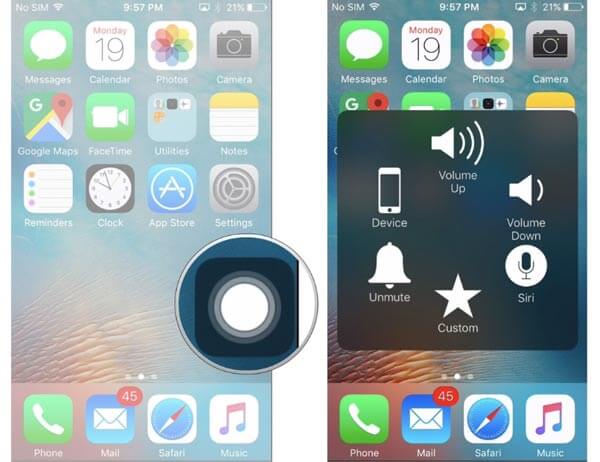
2. Para iOS 16 e posterior
Etapa 1. Certifique-se de que seu iPhone tenha pelo menos 50% da capacidade da bateria e ative o recurso "Assistive Touch".
Etapa 2. Toque no botão flutuante "Assistive Touch", toque em "Dispositivo" e depois em "Mais". Em seguida, você verá o ícone "Reiniciar", toque nele e seu iPhone desligará e ligará automaticamente.
Após o desligamento, levará cerca de 30 segundos para ligar novamente, então você precisa ser paciente.
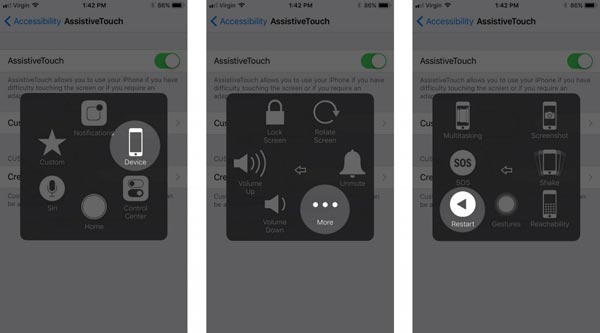
Você também pode querer saber: Reparo de danos causados pela água no iPhone – maneiras fáceis de verificar e consertar o iPhone danificado pela água
Método 2. Como reiniciar o iPhone redefinindo as configurações de rede
Outro método para reiniciar o iPhone sem o botão de bloqueio é o menu Reset Network Settings. Ele apagará os dispositivos Bluetooth emparelhados e a rede de senha Wi-Fi. Desta forma, não só reinicia o iPhone, mas também resolve o problema que não pode se conectar à Internet.
Etapa 1. Desbloqueie seu iPhone e inicie o aplicativo "Ajustes" na tela inicial. Navegue até "Geral"> "Redefinir" e toque na opção chamada "Redefinir configurações de rede".
Etapa 2. Digite sua senha PIN quando solicitado e pressione "Redefinir configurações de rede" novamente na mensagem de aviso.
Etapa 3. O iOS eliminará as configurações de rede personalizadas e reiniciará o iPhone sem o botão de bloqueio. Você tem que digitar sua senha após o procedimento de inicialização, mesmo se você usar o ID de impressão digital.
Quando a sua rede do iPhone não está funcionando corretamente ou não pode se conectar à Internet, você pode tentar este método. Ele apenas apaga sua configuração de rede, mas não danifica outros dados pessoais e arquivos no seu iPhone.

Método 3. Como reiniciar o iPhone aplicando o texto em negrito
Se você não quiser excluir as configurações de rede, o Texto em Negrito é uma maneira fácil de reiniciar o iPhone sem o botão de bloqueio. Sim! Isso é verdade. O texto em negrito é um tipo de configuração de exibição. Depois que você ligá-lo, o iOS será reiniciado para ativar esse recurso.
Etapa 1. Inicie o aplicativo Configurações no seu iPhone com iOS 17 ou anterior. Vá para "Geral" > "Acessibilidade" e role para baixo para descobrir a opção Texto em Negrito.
Etapa 2. Alterne o botão da esquerda para a direita para ligá-lo e, em seguida, será exibida uma caixa de diálogo de confirmação que diz "Aplicar esta configuração reiniciará seu iPhone". Toque em "Continuar" para reiniciar o iPhone sem o botão de bloqueio imediatamente.
Etapa 3. Quando o seu iPhone inicializar, faça login com sua senha. Se você não gosta do texto em negrito exibido na tela, vá em "Configurações"> "Geral"> "Acessibilidade" e desative o "Texto em negrito".
Se o seu iPhone não for reinicializado após o desligamento, você deverá carregá-lo primeiro. No caso de um iPhone ter menos energia da bateria, o iOS recusará a inicialização para proteger sua bateria e seu dispositivo.
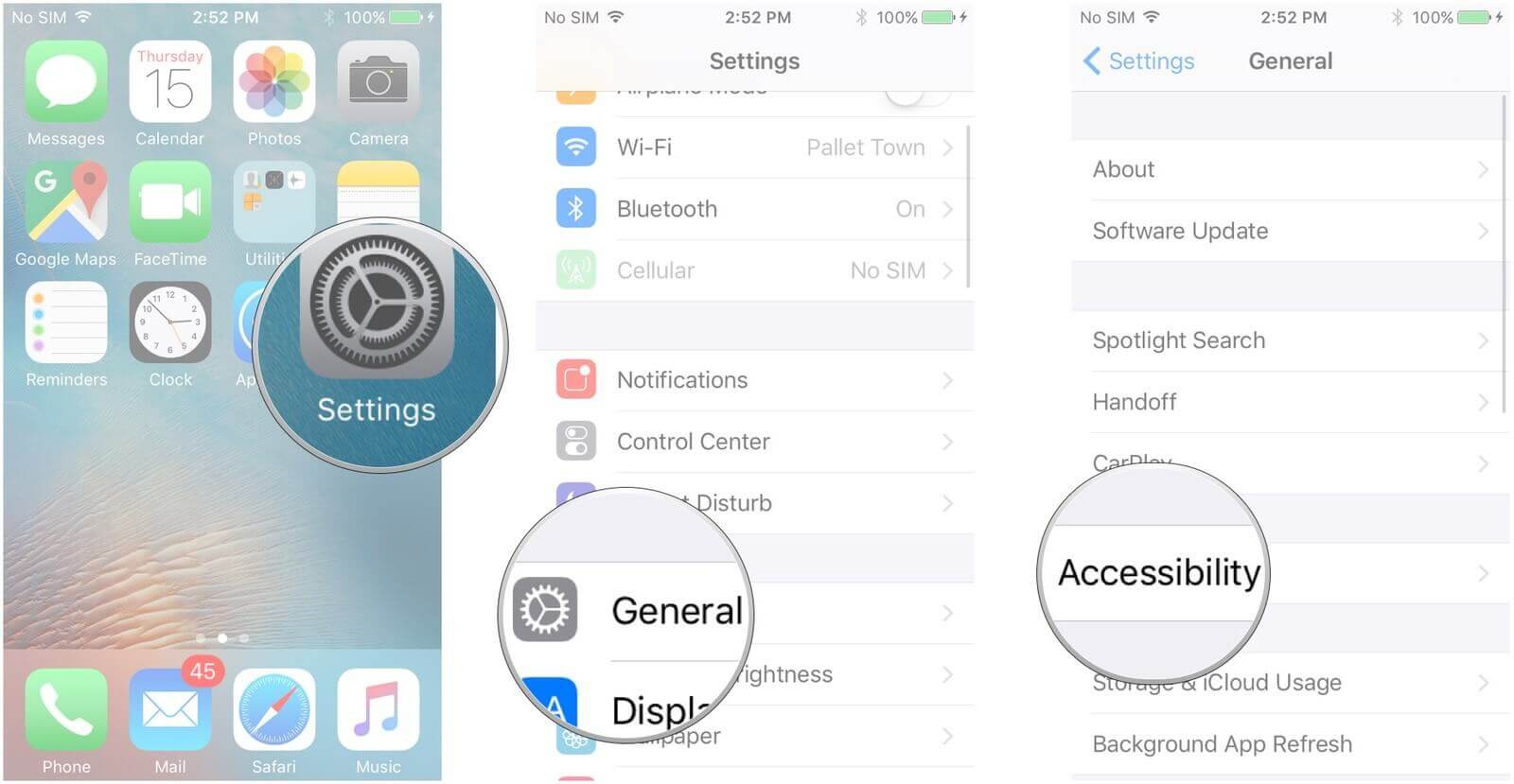
Método 4. Reinicie o iPhone sem o botão de bloqueio, drenando a bateria
Como você pode ver, os métodos acima de tudo precisam acessar o seu iPhone. Isso significa que eles não são viáveis quando o iPhone está congelando ou não responde. Por outro lado, você pode tentar reiniciar o iPhone sem o botão de bloqueio, drenando a bateria. Sem suporte de energia, o seu iPhone será desligado imediatamente.
Mesmo se você não fizer nada, seu iPhone ficará sem energia e, em seguida, desligará finalmente. Mas se você quiser acelerar o processo, você pode tentar várias ações:
- Acenda a lanterna se o seu iPhone tiver.
- Ajuste o brilho para o máximo em "Configurações"> "Tela e brilho" ou "Centro de controle".
- Abra videogames ou filmes se o seu iPhone estiver acessível.
- Ligue o Bluetooth, a rede Wi-Fi e outras conexões.
- Execute o maior número possível de aplicativos no seu iPhone.
Então tudo o que você pode fazer é esperar a bateria do seu iPhone esgotar. Quando isso for feito, o seu iPhone será desligado automaticamente. Neste momento, você pode conectar seu iPhone a uma fonte de alimentação com o cabo Lightning e o adaptador. Você tem que esperar por alguns minutos. Quando o seu iPhone se livrar da bateria fraca, ele será reiniciado e você poderá fazer o login após a inicialização.
Este é o método mais demorado para reiniciar o iPhone sem o botão de bloqueio, mas é eficaz e disponível quando um iPhone não está acessível.

Conclusão
Com base no tutorial acima, você pode entender pelo menos quatro métodos para reiniciar o iPhone sem a tela de bloqueio. Esses métodos funcionam bem em diferentes situações. O Assistive Touch é uma das maneiras mais fáceis de reiniciar o iPhone executando o iOS 17 e versões anteriores, embora você também possa usá-lo na versão anterior do iOS. Redefinir as configurações de rede é a melhor maneira de reiniciar o iPhone e fazer a rede funcionar corretamente ao mesmo tempo. A aplicação de texto em negrito é outro método mais fácil de reiniciar o iPhone sem o botão de bloqueio disponível em todos os modelos de iPhone e versões do iOS. E se o seu iPhone estiver inacessível, você pode tentar descarregar a bateria.




